Ay, las mochilas. Cómo nos arruinan la espalda y cuántas cosas no caben en ellas. Es el sino del fotógrafo aficionado o profesional que se plantea pasarse un día callejeando o de excursión para disparar sin piedad contra todo lo que se menee: siempre hay que dejarse algo en casa, siempre se nos olvida un objetivo, un mini-trípode o la cámara misma.
Aunque lo más habitual es dejarse los filtros. Los de colores, los degradados o el polarizador. Bien porque tememos que estallen por la presión ejercida en el interior de la mochila, bien porque es bastante pesado andar enroscando y desenroscando según la iluminación de la escena.
Por eso hoy os presento un infalible método para emular el efecto del polarizador sobre esos inmensos, habitualmente despejados y tersos cielos que cubren nuestra geografía.
Antes que nada, recordaros que la función del polarizador no es otra que la de eliminar los reflejos sobre superficies tales como el metal o el cristal y conseguir cielos más contrastados, definidos y saturados; y, por supuesto, que un polarizado digital nunca será tan efectivo y natural como el que se consigue con el filtro de marras.
Así que al lío.
A estas alturas de la película es esencial que hayáis aprendido a trabajar con capas en Photoshop. Éstas permiten aplicar ajustes sólo en aquellas partes de la fotografía que nos interesan. Para cualquier duda, echadle un vistazo a este antiguo post sobre el contraste por zonas.
El método de saturación, niveles y contraste por zonas es muy similar.
Primero hay que abrir la imagen (si no, mal vamos), a continuación crear una capa de ajuste de saturación, otra de niveles y otra de contraste, y luego aplicar las modificaciones que consideremos oportunas fijándonos únicamente en el aspecto que va adquiriendo el cielo, hasta que demos con un azul más intenso o unas nubes mejor definidas.
A continuación, marcando las capas de ajuste, nos vamos a “máscara” y le damos a “invertir”, haciendo que los ajustes desaparezcan. Finalmente, cogemos una brocha y le damos al cielo para que éste vaya recuperando los colores, los niveles y los contrastes que definimos con anterioridad.
Sencillo, ¿verdad?
Hay, por supuesto, muchos otros métodos (como el uso de degradados o el retoque de la saturación por colores), pero creo que éste es el más versátil y sencillo.
Por cierto, cuidado con los retoques excesivos de contraste y saturación. Si te pasas, lo más probable es que el cielo se te llene de halos extraños y puntos.






[…] es lo mismo emplear Photoshop (o Gimp o Lightroom o equis) para darle un acabado estético a una fotografía que usarlo para tergiversar la realidad en función de unos intereses políticos […]